当前位置: 首页 > Win10正式版移动中心不能调用?Win10正式版移动中心启用方法
不知道是因为误操作亦或是版本问题,小编所用的Win10正式版中的Windows移动中心突然不能正常调用了。那么,该怎么解决这一问题呢?下面小编就来分享一下Win10正式版移动中心的启用方法,有类似困扰的朋友可以稍作参考。
方法步骤
打开运行窗口,输入“gpedit.msc”,进入组策略编辑界面;
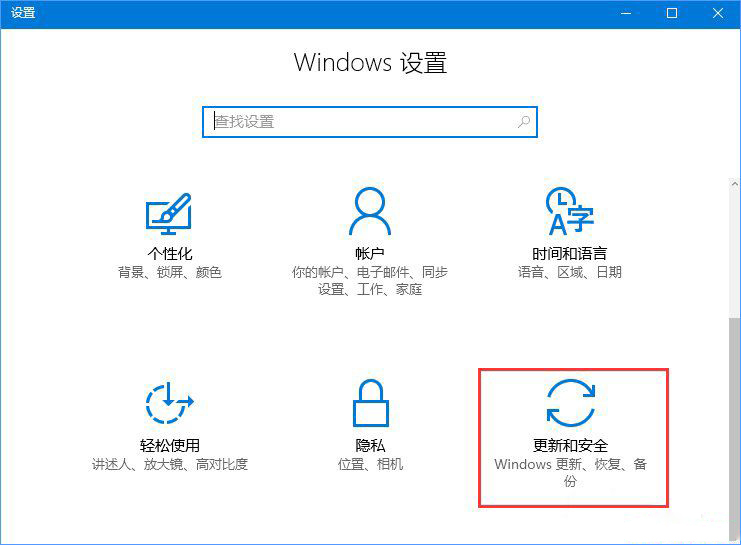
待组策略编辑窗口弹出后,依次选取“计算机配置”、“管理模板”、“windows组件”;
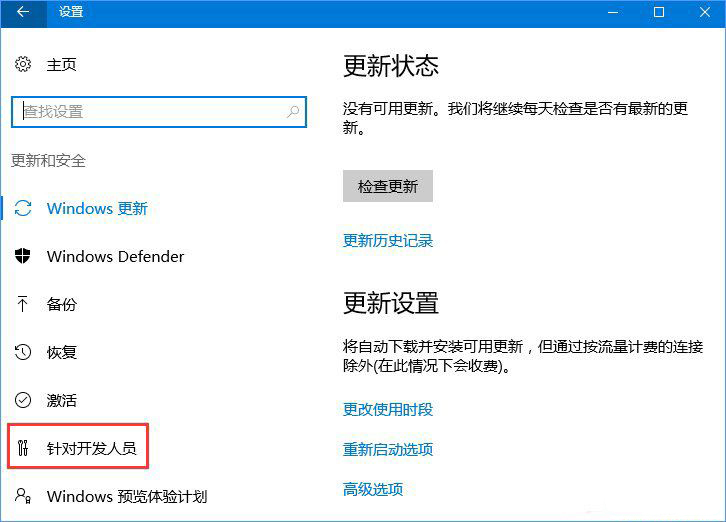
双击“windows组件”目录,我们在右侧就可以看到所有的windows组件,将鼠标往下拉,找到“windows移动中心”这个项就是我们要配置的项目,双击进入配置界面;
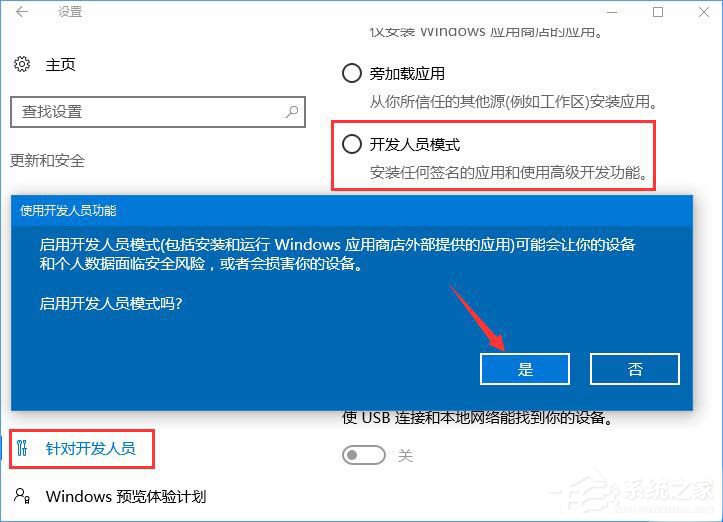
双击进入后,选择其中的“关闭windows移动中心”,并双击进入该项的组策略配置界面,如果windows移动中心没有办法正常使用的话,那么就是这边被设置成为“已启用”,所要做的事情就是将这个配置设置成为“已禁用”或者“未配置”即可。
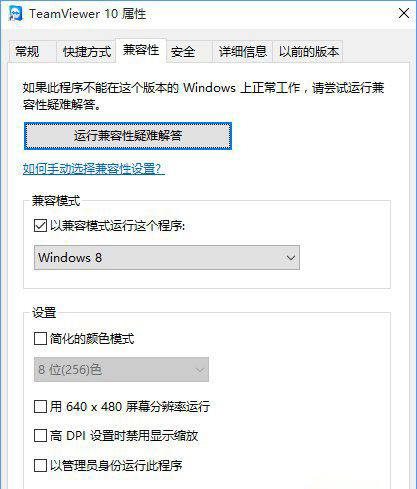

2024-10-10

2024-10-08

2024-10-09

2024-10-10

2024-10-10

2024-10-09

2024-10-06